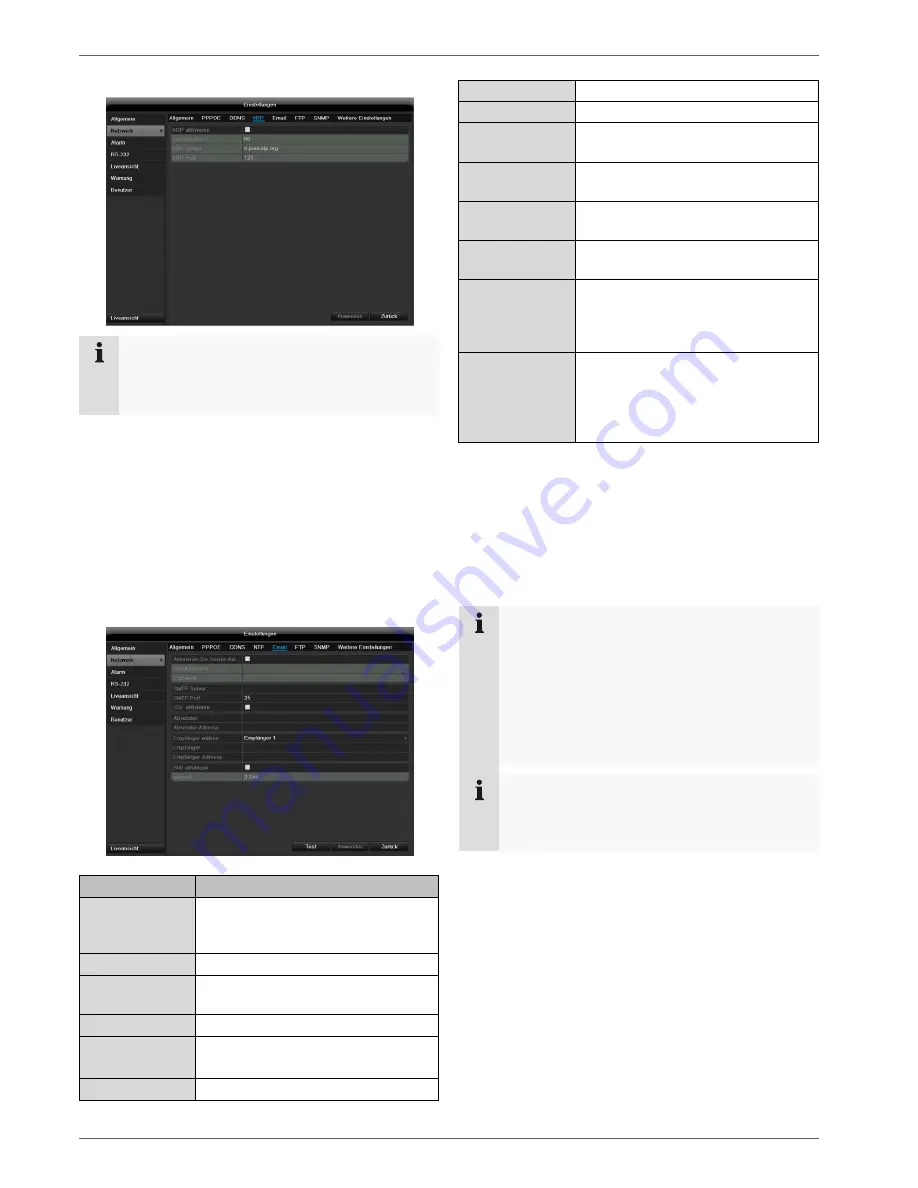
Konfiguration
43
NTP
Hinweis
Der Rekorder kann die Uhrzeit mit einem externen
Server synchronisieren. Dafür stehen mehrere
Serveradressen im Internet zur Verfügung.
1. Aktivieren Sie die ‚Checkbox’ NTP und geben Sie
an, nach welcher Zeitspanne die Synchronisation er-
neut erfolgen soll. Geben Sie die IP-Adresse des
NTP Servers sowie den NTP-Port ein.
2. Übernehmen Sie Ihre Daten mit
Anwenden
.
Email
Bei einem Alarm kann das Gerät eine Nachricht per
Email versenden. Geben Sie hier die Email-Konfiguration
ein.
Parameter
Einstellung
Aktivieren Sie
Server Authenti-
fizierung
Checkbox aktivieren, wenn eine
Anmeldung am Server des Internet-
Providers erfolgt
Benutzername
Mail-Konto beim Provider
Passwort
Passwort, mit dem das Email-Konto
geschützt ist
SMTP Server
SMTP-Server-Adresse des Providers
SMTP Port
Geben Sie den SMTP-Port an
(Standardmäßig: 25)
SSL aktivieren
‚Checkbox’ aktivieren, um die Email-
Verschlüsselung zu aktivieren
Absender Absendername
Absender
Adresse
Die zum Email-Konto gehörende
Email-Adresse
Empfänger
wählen
Wählen Sie drei mögliche Empfän-
ger aus, die die Email erhalten sollen
Empfänger
Geben Sie hier den Namen des
Empfängers ein
Email Adresse
Geben Sie die Email-Adresse des
Empfängers ein
Bild anhängen
‚Checkbox’ aktivieren, wenn zusätz-
lich zur Email Aufnahmen der Kame-
ra als Foto-Dateien gesendet wer-
den sollen
Intervall
Wählen Sie eine Auslösezeit zwi-
schen 2 bis 5 Sekunden. Die Bilder
werden erst versandt, wenn über
den definierten Zeitraum Bewegung
detektiert wurde.
1. Geben Sie die Parameter der Email-
Benachrichtigung ein.
2. Klicken Sie dann auf
Test
, um testweise eine Email
zu versenden.
3. Wenn Ihre Eingaben korrekt sind und Sie eine Be-
stätigungsmail erhalten haben, drücken Sie auf
An-
wenden
.
Hinweis
Das Gerät sendet eine Email an den eingerichte-
ten Empfänger.
Falls diese Email nicht beim Empfänger ankommt,
überprüfen Sie die Einstellungen und korrigieren
Sie diese.
Überprüfen Sie ggf. die Junk-Mail-Einstellungen
Ihres Mail-Clients.
Hinweis
Benutzen Sie aus Kompatibilitätsgründen nur E-
Mail Clients, bei denen eine Einwahl über SMTP
möglich ist.
Содержание TVHD80000
Страница 4: ...Geräteübersicht 4 Fernbedienung TVAC40930 optional erhältlich ...
Страница 64: ...ABUS HD SDI recorder TVHD800x0 User manual Version 1 2 ...
Страница 67: ...Device overview 67 Remote control TVAC40930 optional available ...
Страница 123: ...ABUS HD SDI recorder TVHD800x0 Manufacturer ABUS Security Center GmbH Co KG Linker Kreuthweg 5 86444 Affing Germany ...
Страница 124: ...ABUS HD SDI recorder TVHD800x0 Gebruikershandleiding Version 1 2 ...
Страница 127: ...Overzicht 127 Afstandsbediening TVAC40930 optioneel beschikbaar ...
Страница 183: ...ABUS HD SDI recorder TVHD800x0 Fabrikant ABUS Security Center GmbH Co KG Linker Kreuthweg 5 86444 Affing Germany ...
Страница 184: ...ABUS Enregistreur HD SDI TVHD800x0 Manuel d utilisateur Version 1 2 ...
Страница 187: ...Vue d ensemble de l appareil 187 Télécommande TVAC40930 disponible en option ...
Страница 243: ...Enregistreur HD SDI ABUS TVHD800x0 Fabricant ABUS Security Center GmbH Co KG Linker Kreuthweg 5 86444 Affing Allemagne ...
Страница 244: ...ABUS HD SDI optager TVHD800x0 Brugerhåndbog Version 1 2 ...
Страница 247: ...Oversigt over apparatet 247 Fjernbetjening TVAC40930 kan også vælges ...
Страница 303: ...ABUS HD SDI optager TVHD800x0 Producent ABUS Security Center GmbH Co KG Linker Kreuthweg 5 86444 Affing Germany ...
Страница 304: ...Nagrywarka cyfrowa ABUS HD SDI TVHD800x0 Instrukcja obsługi Wersja 1 2 ...
Страница 307: ...Przegląd urządzenia 307 Pilot TVAC40930 dostępny jako opcja ...
Страница 366: ...Nagrywarka ABUS HD SDI TVHD800x0 Producent ABUS Security Center GmbH Co KG Linker Kreuthweg 5 86444 Affing Niemcy ...
















































